Làm thế nào khi không cập nhật được iOS?
Nội dung
Với nhiều người có lẽ iPhone, iPad, Macbook là những thiết bị đáng sở hữu nhất mọi thời đại bởi em nó được trang bị nhiều tính năng hiện đại bật nhất, mang cho mình vẻ ngoài sang chảnh, thời thượng với dung lượng lưu trữ dữ liệu cực khủng. Đỉnh cao là thế nhưng những dòng sản phẩm nhà Apple cũng dính lỗi như hầu hết bao thiết bị khác trên thị trường. Và đó là lỗi không cập nhật được iOS.
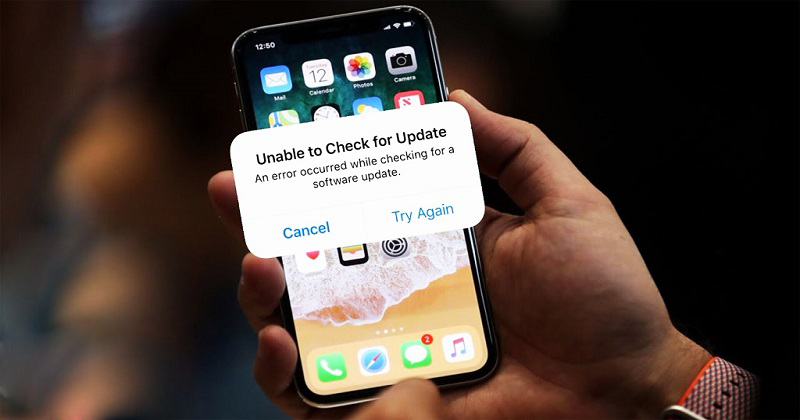
Nguyên nhân nào khiến bạn không thể cập nhật phiên bản iOS mới cho iPhone?
Đối với người dùng việc nâng cấp hệ điều hành mới không những giúp các tính năng, ứng dụng của máy hoạt động trơn tru hơn, ổn định hơn mà còn khắc phục được những sự cố trước đó cũng như đảm bảo được độ bền bỉ của thiết bị. Nhưng đôi lúc các iFan cũng sẽ gặp phải tình trạng không cập nhật được iOS. Dưới đây là một số nguyên nhân dẫn đến vấn đề này.
-
Bộ nhớ lưu trữ bị quá tải.
-
Trong quá trình tải, kết nối mạng gặp trục trặc.
-
Dung lượng pin còn lại trong máy không đủ để thực hiện quá trình cập nhật phiên bản iOS mới.
-
Do lỗi phần mềm.
-
Thiết bị chịu tác động vật lý như rơi rớt, va đập, đè nén hay bị vô nước dẫn đến linh kiện trong của máy bị hư hại nên ảnh hưởng đến việc iPhone không cập nhật được phần mềm.
Xem thêm: Các lỗi iOS 18.3 thường gặp nhất sau 1 tuần ra mắt
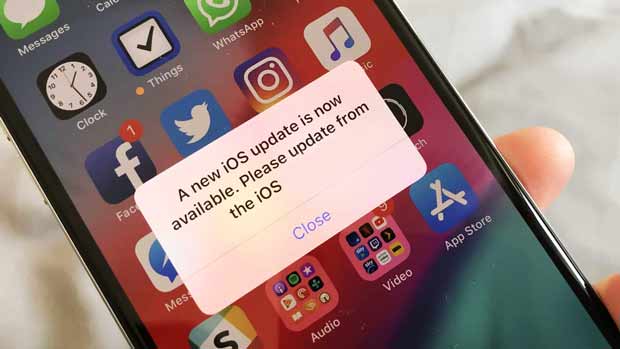
Các cách khắc phục lỗi không cập nhật được iOS
Bạn gặp khó khăn trong quá trình sử dụng và máy không còn hoạt động được nhanh nhạy như ban đầu. Bạn đã cố thử nhưng vẫn không cập nhật được iOS. Những giải pháp dưới đây sẽ giải quyết cho vấn đề này.
Xem thêm: 9 cách khắc phục lỗi không kết nối được App store trên iPhone đơn giản nhất
- Khởi động lại máy
Trong một vài trường hợp nhất định, việc khởi động lại iPhone hay iPad có thể khắc phục nhanh các sự cố phần mềm đơn giản bao gồm lỗi kết nối, lỗi cập nhật phần mềm, lỗi tải ứng dụng từ App Store, lỗi xem video,… Nhưng phương án này thường không giải quyết triệt để vấn đề mà bạn đang gặp phải và khả năng hiệu quả cũng chẳng cao.
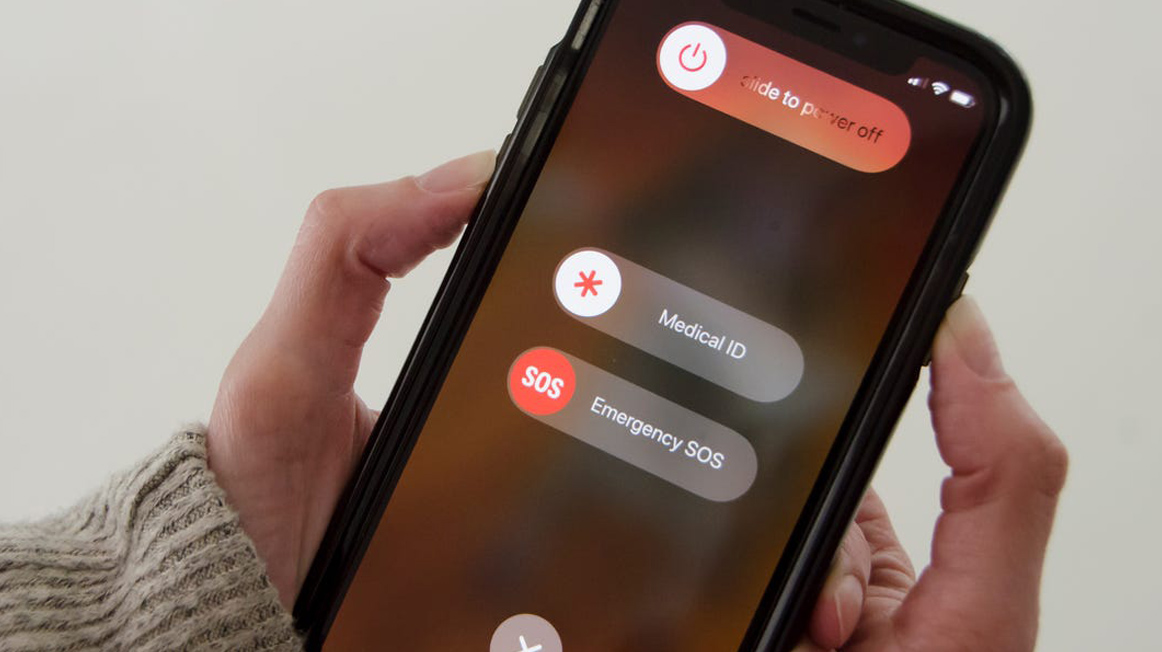
-
Xóa và cập nhật lại
Trường hợp bạn không thể cài đặt bản phiên bản cập nhật iOS mới dù đã tải file này về trước đó. Thì cách giải quyết tốt nhất là xóa và tải lại từ đầu.
-
Vào mục Cài đặt => Chọn phần Cài đặt chung => Nhấp vào Dung lượng iPhone/iPad.
-
Tại đây, bạn hãy tìm file bản cập nhật vừa mới được tải về và xóa nó đi.
-
Trở lại mục Cập nhật phần mềm để tải lại rồi cập nhật là xong.
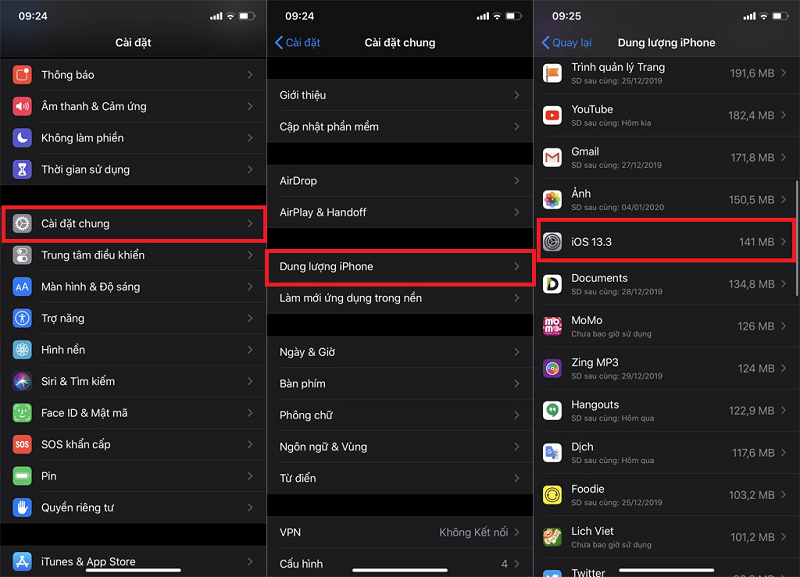
Cách khác: Vào mục Cài đặt => Bấm chọn Cài đặt chung => Cập nhật phần mềm. Tại đây, bạn chỉ cần nhấn tải về bản cập nhật mới là hoàn thành.
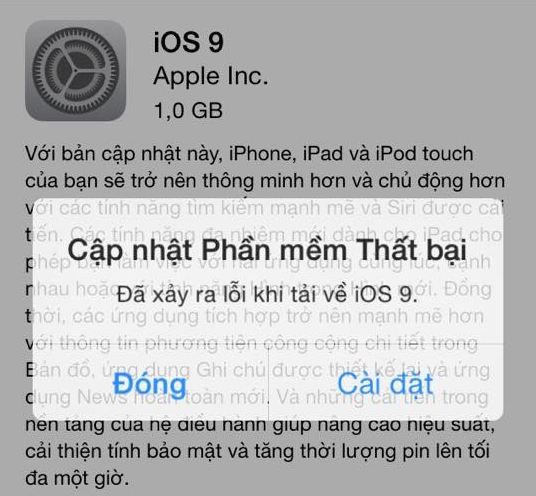
-
Sạc pin lại thiết bị
Khi dung lượng pin của máy không còn đủ thì cũng dẫn đến việc không cập nhật được iOS. Để đảm bảo quá trình này diễn ra mượt mà thì hãy luôn chắc rằng thiết bị của bạn đã được sạc pin đầy đủ nhé!

-
Kiểm tra lại cài đặt mạng
Nếu bạn đã thử xóa bản cập nhật trước đó mà thông báo “Unable to check for Update” vẫn hiện lên thì hãy thử kiểm tra lại kết nội mạng mà bạn đang sử dụng theo cách sau:
-
Hãy thử duyệt một trang web bất kỳ trên Safari.
-
Kiểm tra cài đặt DNS bằng cách vào Cài đặt => Wi-Fi => Chọn mạng Wi-Fi đang kết nối. Bạn có thể thay đổi các địa chỉ DNS Cloudflare 1.1.1.1 hoặc Google 8.8.8.8 để xem kết nối có ổn định hơn không.
-
Tắt rồi bật lại router Wi-Fi.
-
Kết nối với mạng WiFi khác.
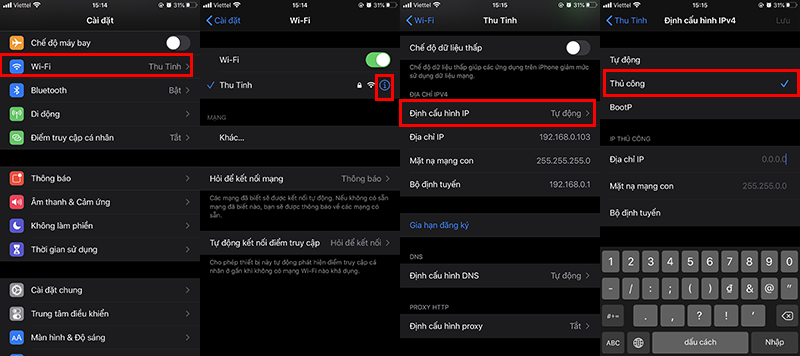
-
Kiểm tra lại trạng thái hệ thống của Apple
Lỗi không cập nhật được iOS này có thể xuất hiện do máy chủ của Apple bị quá tải khi phát hành phiên bản cập nhật mới. Để kiểm tra tình trạng hoạt động của các server này, bạn cần truy cập vào liên kết Apple – Support – System Status.
Lưu ý: Chấm màu xanh lá có nghĩa là tất cả các server đều hoạt động bình thường, màu cam là đang được bảo trì, màu đỏ là đang bị lỗi hay tạm ngừng hoạt động.
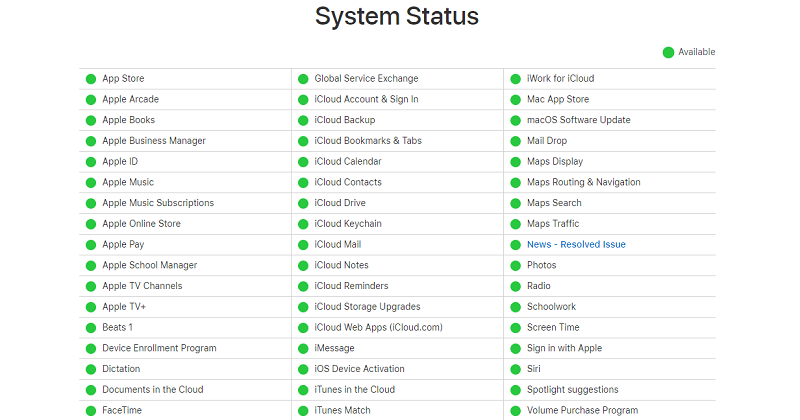
-
Xóa bớt dữ liệu và giải phóng bộ nhớ
Việc bạn lưu trữ qua nhiều hình ảnh và ứng dụng cũng ảnh hưởng việc bộ nhớ bị quá tải. Đây là một trong những nguyên nhân thường thấy dẫn đến việc thiết bị của bạn không thể cập nhật hệ điều hành mới. Vì thế việc giải phóng bộ nhớ là cách cứu cánh hữu ích ngay lúc này.
- Vào mục Settings. Kéo màn hình xuống => Chọn General.
- Tiếp tục chọn mục iPhone Storage.
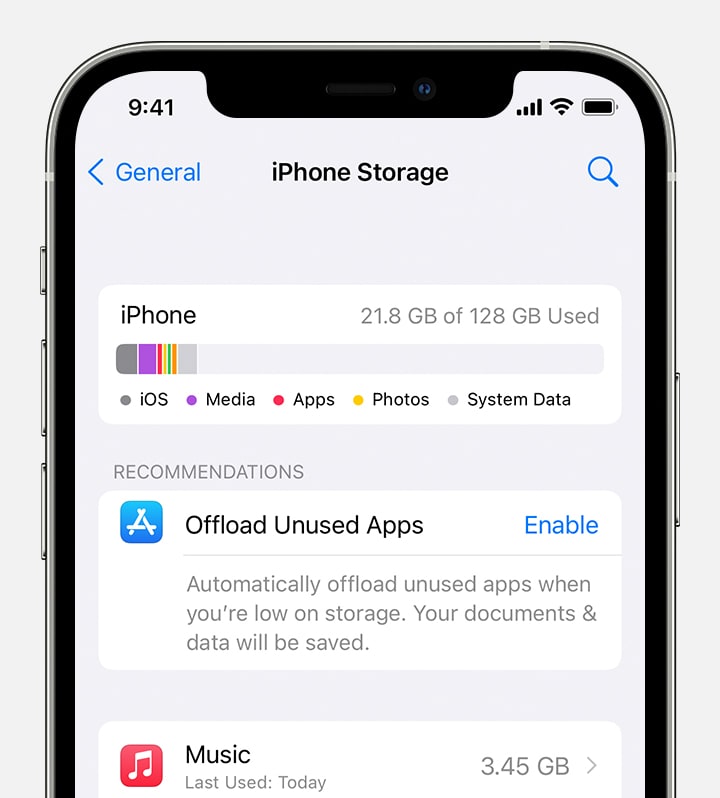
Tại đây sẽ hiện lên menu có 4 lựa chọn để hỗ trợ bạn giải phóng bộ nhớ một cách nhanh chóng nhất:
- Offload Unused App: Hỗ trợ xóa đi những ứng dụng mà bạn ít khi sử dụng. Ưu điểm của nó là các dữ liệu cá nhân sẽ không bị mất trong quá trình thực hiện.
- Review Large Attachments: Tính năng này hỗ trợ cho bạn biết được những file có kích thước lớn và được gửi kèm qua tin nhắn. Bạn có thể tự mình xóa chúng đi nếu cảm thấy chúng không cần thiết.
- iCloud Photos: Giúp bạn sao lưu hình ảnh trên thiết bị về iCloud. Sau khi đã sao lưu thành công, bạn có thể tự động xóa các hình ảnh trên máy để giải phóng bộ nhớ.
- Auto-Delete Old Conversations: Xóa các đi tin nhắn và tệp đính kèm của nhiều năm về trước.
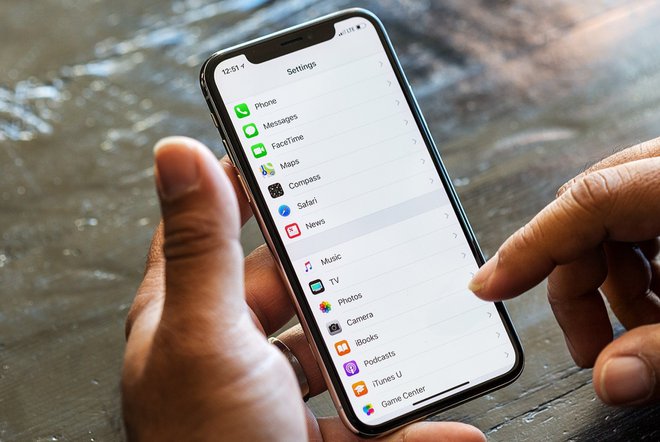
-
Xóa cấu hình chặn cập nhật iOS
Nếu bạn đang dùng thiết bị “secondhand” thì có thể máy đã được cài đặt cấu hình chặn iOS mới. Để khắc phục, bạn vào phần Cài đặt => Chọn Cài đặt chung => Bấm vào mục Cấu hình và xóa bỏ tập tin chặn cập nhật là hoàn thành.

-
Cập nhật phiên bản mới qua ứng dụng iTunes
Nếu việc cập nhật hệ điều hành trực tiếp trên máy vẫn không thể thực hiện được thì bạn hãy thử thực hiện quá trình này thông qua phần mềm iTunes. Điều này có thể thực hiện trên phiên bản macOS Mojave trở về trước.
Cách thực hiện như sau:
- Dùng dây cáp sạc để kết nối iPhone hoặc iPad của bạn với máy tính.
- Mở app iTunes lên => Rồi thực hiện đồng bộ hóa với thiết bị iOS cần cập nhật.
- Chọn mục Check for update => Tiếp tục nhấn vào Download.
- Sau khi tải xuống thành công => Nhấn vào mục Update.
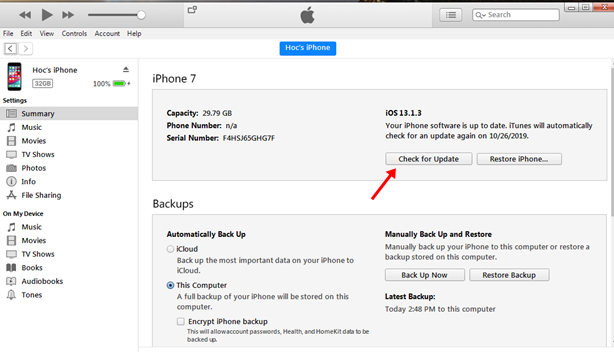
Với phiên bản macOS Catalina. Bạn cần phải tiến hành cập nhật hệ điều hành qua Finder. Để làm được điều này bạn cần phải làm như sau:
- Kết nối thiết bị cần cập nhật với máy Mac của bạn
- Mở ứng dụng Finder lên => Chọn tên thiết bị kết nối ở phía thanh trượt bên trái.
- Tiếp tục thực hiện tuần tự các bước giống với cách dùng qua iTunes để hoàn thành quá trình cập nhật.
-
Khôi phục cài đặt gốc
Nếu những phương án phía trên vẫn chẳng thể khắc phục được lỗi không cập nhật được iOS thì khôi phục cài đặt gốc là phương án hữu hiệu nhất lúc này. Tuy nhiên, hãy nhớ rằng, cách thức này sẽ xóa hết toàn bộ dữ liệu đang có trên máy. Vì vậy trước khi thực hiện hành động đó, hãy đảm bảo rằng các dữ liệu quan trọng đã được sao lưu đầy đủ.
- Vào Settings => Chọn General => Bấm vào mục Reset => Nhấp tiếp vào Erase All Content and Settings
- Lúc này, thiết bị của bạn đã được trở về trạng thái như lúc mới “khui” nên bạn có thể tải và cập nhật iOS một cách trơn tru.

Khi bạn đã áp dụng tất cả cách trên và máy vẫn không cập nhật được iOS thì hãy nhanh chóng mang thiết bị đến nơi sửa chữa đáng tin cậy để được hỗ trợ. Bệnh Viện Điện Thoại Laptop 24h tự hào là nơi sửa uy tín với những kỹ thuật viên lành nghề, quy trình làm việc minh bạch, giá cả rõ ràng, dịch vụ hậu mãi lâu dài và để biết thêm chi tiết xin liên hệ đến hotline 1900.0213.
Bài liên quan
Wednesday, 17/12/2025
Tuesday, 16/12/2025
11 cách bảo quản pin điện thoại bao gồm: 1. Duy trì mức pin lý tưởng từ 20% – 80% 2. Tránh sạc pin qua đêm hoặc sạc...
Monday, 15/12/2025
cách bảo quản điện thoại khi không sử dụng
Saturday, 13/12/2025
Chân sạc pin iPhone bị cháy do nhiều nguyên nhân như sử dụng cáp sạc kém chất lượng, cổng sạc bị bám bụi, sạc trong...











 Sửa Điện Thoại
Sửa Điện Thoại

















Hỗ trợ hỏi đáp 24/7 ( 0 bình luận )
Xem thêm
Thu gọn